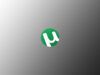Come usare uTorrent per scaricare giochi
uTorrent è uno dei più famosi programmi per scaricare file dalla rete BitTorrent, è disponibile per Windows, macOS, Linux e Android e assicura un ottimo compromesso tra semplicità di utilizzo e prestazioni in termini di download (sebbene nella sua versione free includa un po’ troppi contenuti pubblicitari). A differenza di quello che molti credono, non è illegale. uTorrent e la rete BitTorrent sono perfettamente legali, quello che può andare contro la legge è l’utilizzo che si fa di questi strumenti.
Sulla rete BitTorrent, infatti, sono disponibili film, album musicali, software, libri e videogiochi e mentre molti di essi sono distribuiti legalmente con il beneplacito dei rispettivi autori, per altri contenuti le cose non stanno così e, dunque, scaricarli può essere considerato un reato. Chiarito questo concetto fondamentale, oggi sono qui per parlarti ancora una volta di uTorrent e di come utilizzarlo per scaricare videogame da Internet.
Sì, hai letto bene! Sulla rete BitTorrent si possono trovare molti giochi, demo e mod che nessun appassionato di videogame dovrebbe lasciarsi sfuggire. Se anche tu sei tra questi, non perdere altro tempo: ritagliati cinque minuti solo per te e scopri come usare uTorrent per scaricare giochi grazie alle indicazioni che sto per darti. Ti assicuro che troverai un mucchio di contenuti interessanti!
Indice
- Operazioni preliminari
- Come scaricare giochi con uTorrent
- Come velocizzare uTorrent per scaricare giochi su Windows
- Come velocizzare uTorrent per scaricare giochi su macOS
- Come velocizzare uTorrent per scaricare giochi su Android
Operazioni preliminari
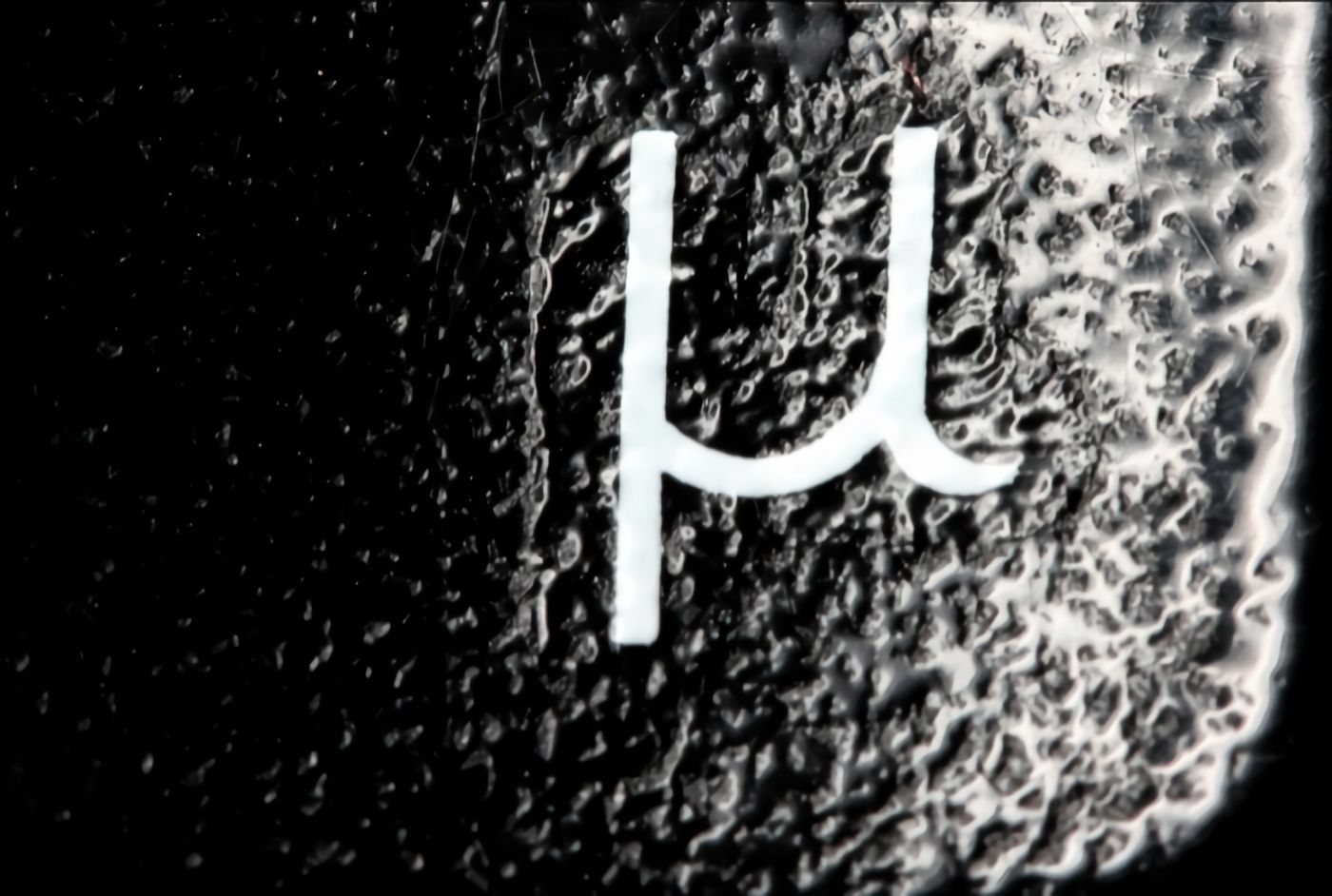
Prima di entrare nel vivo di questo tutorial, andandoti a spiegare, concretamente, come fare per usare uTorrent per scaricare giochi, ci sono alcune operazioni preliminari che devi compiere.
In primo luogo, devi, ovviamente, effettuare le procedure di download e installazione del famoso client per la rete BitTorrent sul tuo dispositivo, dopodiché devi provvedere con l’apertura delle porte nel modem/router intervenendo sul pannello di gestione dell’apparecchio.
Prima ancora di passare all’azione, però, ti consiglio di valutare l’installazione di una VPN, cioè una rete privata virtuale, che ti consenta di scambiare file e navigare online in modo anonimo, senza essere tracciato. Tra le soluzioni più economiche e affidabili di questo tipo, ti segnalo NordVPN (di cui ti ho parlato in dettaglio qui), Surfshark(di cui ti ho parlato in dettaglio qui), Express VPN e Privado VPN, che offrono una cifratura avanzata dei dati, si possono usare su PC/Mac, smartphone, tablet e altri device e contano tantissimi server disseminati in tutto il mondo.
Ciò detto, se vuoi imparare come usare uTorrent per scaricare giochi, il primo passo che devi compiere è, come intuibile, quello di eseguire i processi di download e installazione del client sul tuo dispositivo, visitando il relativo sito Web e seguendo le istruzioni che ti ho fornito nella mia guida specifica.
Il software è gratuito, ma eventualmente, è disponibile in alcune varianti a pagamento (con un costo a partire da 4,95 euro/anno) che rimuovono la pubblicità e offrono altre feature extra.
Su computer, uTorrent è compatibile con Windows, macOS e Linux ed è disponibile in due versioni: uTorrent Classic e uTorrent Web. La prima è un software “vero e proprio” ed è compatibile solo con Windows (in realtà lo è anche con macOS, ma solo con le versioni meno recenti del sistema operativo), mentre la seconda si integra nei browser e si può usare su tutti i sistemi operativi supportati. Per quel che concerne l ‘app uTorrent per Android, c’è la variante base e quella Pro, che è a pagamento (costa 3,49 euro) e offre diversi vantaggi rispetto a quella free, in primis non include banner pubblicitari.
Una volta installato uTorrent, a prescindere dal sistema operativo impiegato, devi preoccuparti di aprire le porte usate da quest’ultimo nel pannello di gestione del tuo modem/router, per permettere a uTorrent di accogliere le connessioni in entrata e di scaricare i file dalla rete BitTorrent alla massima velocità possibile. L’operazione, tienilo però ben a mente, è fattibile solo con uTorrent Classic e su Android.
Tenendo conto di quanto appena detto, se stai usando Windows, per individuare la porta usata dal software, avvia uTorrent Classic sul tuo computer e, una volta visualizzata la relativa finestra sullo schermo, espandi il menu Opzioni in alto a sinistra, fai clic sulla voce Impostazioni in esso presente e, nella finestra comparsa, seleziona la dicitura Connessione dalla barra laterale di sinistra: troverai indicata la porta usata dal programma accanto alla voce Porta usata per le connessioni in entrata.
Se stai adoperando una vecchia versione di macOS, avvia uTorrent Classic, seleziona la voce uTorrent situata nella parte in alto a sinistra dello schermo, clicca sulla dicitura Preferenze presente nel menu che compare e, nell’ulteriore finestra che si apre, seleziona la scheda Network: troverai indicato il numero della porta usata in corrispondenza della voce Porta TCP in ingresso.
Se stai usando Android e sei collegato con il dispositivo alla connessione Wi-Fi di casa, avvia l’app di uTorrent sfiora il tasto (☰) in alto a sinistra della schermata principale, seleziona la voce Impostazioni dal menu proposto, poi la dicitura Incoming port e prendi nota del numero della porta nel campo visibile. Se non c’è alcun numero, puoi impostare tu un valore a piacere (es. 6881) e salvare le modifiche.
Ora che hai individuato il numero di porta usata da uTorrent, puoi configurane l’uso da parte del client nel pannello di gestione del tuo modem/router. Per accedere a quest’ultimo, apri il browser che di solito usi per navigare in Rete dal tuo PC (es. Chrome), digita 192.168.1.1 o 192.168.0.1 (che sono gli IP predefiniti della maggior parte dei modem/router) nella barra degli indirizzi e schiaccia il tasto Invio sulla tastiera. Se i dati digitati non risultano essere corretti, leggi la mia guida su come trovare l’indirizzo IP del router per capire in che modo risolvere.
Se ti viene chiesto di immettere una combinazione di nome utente e password, prova con admin/admin oppure con admin/password, che sono i valori predefiniti per la maggior parte dei modem/router). Se le combinazioni in questione risultano inesatte, leggi il mio tutorial su come entrare nel router per scoprire come far fronte alla cosa.
Ad accesso eseguito, individua l’opzione relativa all ‘inoltro porte o ai virtual server e avvia la creazione di una nuova regola o un nuovo virtual server. Nella pagina che si apre, compila poi il modulo che ti viene proposto attenendoti alle seguenti indicazioni.
- Porta interna/Porta iniziale — digita il numero della porta di uTorrent.
- Porta esterna/Porta finale — digita il numero della porta di uTorrent anche in questo campo.
- IP destinazione/Indirizzo IP server — digita l’indirizzo IP locale del computer su cui intendi utilizzare uTorrent. Se non sai qual è l’indirizzo IP locale del tuo computer, puoi scoprirlo seguendo le istruzioni che ti ho fornito nel mio tutorial su come visualizzare indirizzo IP.
- Nome — digita un nome qualsiasi per riconoscere la tua regola (es. “uTorrent).
- Tipo porta/Protocollo — seleziona il valore “TCP”.
Dopo aver compilato il modulo, clicca sul pulsante Salva e/o su quello Applica e le modifiche verranno applicate all’istante. Per ulteriori informazioni, ti invito a fare riferimento alla mia guida specifica su come aprire le porte di uTorrent.
Purtroppo non posso essere più preciso, in quanto la procedura da seguire può differire a seconda della marca e del modello del modem/router in uso. Se la cosa può esserti d’aiuto, però, puoi leggere i miei tutorial tematici riguardanti le più diffuse marche di modem/router e gli apparecchi distribuiti dai principali gestori telefonici italiani: Netgear, TP-Link, D-Link, TIM, Vodafone, Fastweb, WINDTRE e Iliad.
Come scaricare giochi con uTorrent

Compiuti i passaggi preliminari descritti nelle righe precedenti, sei finalmente pronto per cominciare a usare uTorrent per scaricare giochi. Per trovare il videogame che ti interessa, devi affidarti a siti appositi.
Ci sono diversi servizi adatti allo scopo a cui puoi rivolgerti, come Archive.org (se non è accessibile, leggi la mia guida dedicata a come cambiare DNS, per cercare di risolvere) o i motori di ricerca Torrent menzionati nel mio tutorial dedicato al tema.
Una volta trovato il gioco che intendi scaricare su uno dei siti che ti ho appena suggerito, individua i file che hanno un maggior numero di seeders e peer (ossia di fonti complete e incomplete) e seleziona quelli. I file con più fonti si scaricano più velocemente e, in genere, sono quelli più affidabili. Per ordinare i risultati di una ricerca in base al numero di fonti disponibili, clicca sulle voci Seed/Seeders oppure su Rating.
Dopo aver selezionato il gioco di tuo interesse, devi decidere se scaricarlo tramite file .torrent o tramite magnet link. Nel primo caso verrà scaricato sul tuo dispositivo un piccolo file di appena pochi KB contenente tutte le “coordinate” per avviare il download dalla rete BitTorrent, che dovrai poi aprire tramite doppio clic per importare direttamente in uTorrent.
Nel secondo caso, invece, uTorrent “catturerà” automaticamente il link che hai selezionato nel browser e, dopo qualche secondo di attesa, avvierà il download dei dati dalla rete BitTorrent. Io ti consiglio di usare i magnet link in quanto li ritengo più comodi rispetto ai file .torrent, ma ai fini della velocità di download non cambia assolutamente nulla tra le due modalità di download, per cui scegli semplicemente quella che ti aggrada di più.
Come velocizzare uTorrent per scaricare giochi su Windows
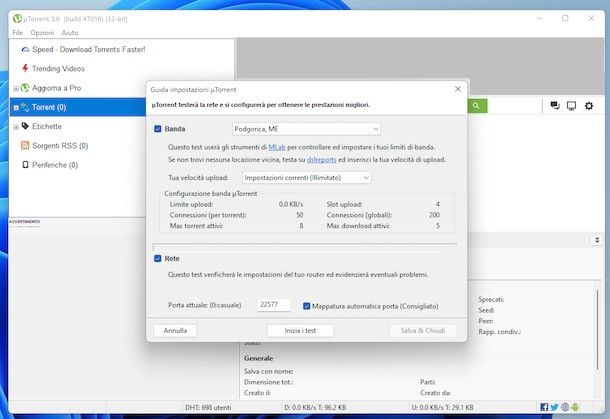
Nel caso in cui il download dei giochi in uTorrent dovesse risultare lento, anche a fronte di un elevato numero di fonti, controlla che il programma sia configurato correttamente per le potenzialità della tua connessione a Internet.
Se stai usando uTorrent Classic su Windows, per sincerarti del fatto che il software sia impostato in maniera corretta e, in caso contrario, apportare le dovute modifiche, ti basta usare una funzionalità ad hoc integrata direttamente in uTorrent.
Per cui, fai clic sul menu Opzioni in alto a sinistra, seleziona la voce Configurazione guidata in esso presente, assicurati che ci sia il segno di spunta accanto alle voci Banda e Rete, imposta una località a te vicina dal menu a tendina collocato in alto e clicca sul pulsante Inizia i test.
In pochi secondi, uTorrent verificherà la reale velocità della tua connessione Internet, le impostazioni del router e ti dirà se c’è qualcosa che non va. Se i test daranno esito positivo, il programma ottimizzerà automaticamente i suoi parametri di download e upload in base alla velocità della connessione Internet, in modo da farti scaricare al massimo della velocità. Per salvare le impostazioni, ricordati di cliccare sul pulsante Salva & Chiudi.
Eventualmente, puoi anche decidere di configurare “manualmente” i parametri di uTorrent, il che può essere utile qualora la procedura automatica non dovesse restituire i risultati sperati o dovessi riscontrare qualche problema. Per maggiori informazioni, leggi la mia guida su come velocizzare uTorrent al massimo.
Se stai usando uTorrent Web, invece, le indicazioni alle quali devi fare riferimento sono quelle che trovi nel capitolo successivo relativo a macOS, non vi sono differenze relative al tipo di sistema operativo.
Come velocizzare uTorrent per scaricare giochi su macOS
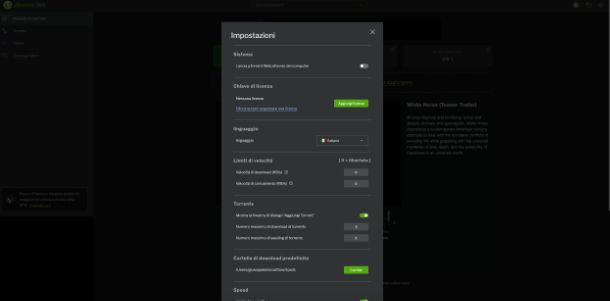
Per quanto riguarda la versione per macOS di uTorrent, se ti stai avvalendo di uTorrent Web, questa, purtroppo, non include una funzione di ottimizzazione automatica dei parametri di download e upload. Per velocizzare il programma per usare uTorrent per scaricare giochi, dunque, bisogna fare tutto “manualmente” agendo sulle poche impostazioni disponibili.
Per cui, per compiere l’operazione in questione, avvia uTorrent Web e, una volta visualizzato nella finestra del browser, fai clic sull’icona con la ruota d’ingranaggio in alto a destra.
Nella sezione adesso proposta, verifica che le voci Velocità di download (KB/s) e Velocità di caricamento (KB/s) siano impostate su 0 e che si trovi su ON la levetta accanto all’opzione Abilita Speed che consente di raggiungere delle velocità più elevate.
Dopo aver compiuto i passaggi di cui sopra, imposta il valore che trovi in corrispondenza della voce Numero massimo di download di torrents e Numero massimo di seeding di torrents su 4-5.
Se, invece, stai usando una vecchia versione di macOS e uTorrent Classic, ti comunico che anche in questo caso non è inclusa una funzione per l’ottimizzazione automatica dei parametri di download e upload. Per velocizzare uTorrent, dunque, devi calcolare i valori più adatti alla tua connessione con un tool esterno e devi configurare il software a mano.
Per riuscirci, tanto per cominciare, assicurati che sulla tua rete non ci sia nessun download in corso e utilizza Speedtest di Ookla, di cui ti ho parlato in maniera approfondita nella mia guida dedicata ai migliori speed test, collegandoti alla relativa home page e cliccando sul pulsante Vai, selezionando preventivamente sulla voce Impostazioni in alto e scegliendo la voce Kbps in corrispondenza della dicitura Velocità.
Quando ricevi il risultato del test, serviti del servizio online Azureus Calculator per calcolare i parametri corretti da usare con uTorrent in base a quella che è la velocità della tua connessione: recati sulla relativa home page e digita nel campo collocato accanto alla voce kiloByte/second il valore di upload ottenuto in precedenza.
Dopo aver compiuto i passaggi di cui sopra, apri uTorrent, clicca sul menu uTorrent nella parte in alto a sinistra della schermata, seleziona la voce Preferenze in esso presente, poi la scheda Banda nella nuova finestra proposta e usa i valori restituiti da Azureus Calculator per compilare i campi visualizzati, procedendo nel seguente modo.
- Upload — Limita manualmente a > valore kB/s max upload speed di Azureus Calculator.
- Download — Limita manualmente a > valore kB/s max download speed di Azureus Calculator.
Successivamente, se accanto alla voce Gestisci automaticamente la banda è presente un segno di spunta rimuovilo, dopodiché spostati nella scheda BitTorrent e compila gli ulteriori campi visualizzati come riportato di seguito.
- Connessioni — Limite globale > valore Maximum number of connections globally di Azureus Calculator.
- Connessioni — Limite per torrent > valore Maximum number of connections per torrent di Azureus Calculator.
- Code — Attiva limiti trasferimento > valore Max active torrents di Azureus Calculator.
- Code — Attiva limiti download > valore Max simultaneous downloads di Azureus Calculator.
Per ulteriori informazioni riguardo le pratiche in questione, fa’ riferimento al mio tutorial incentrato in maniera specifica su come velocizzare uTorrent per Mac.
Come velocizzare uTorrent per scaricare giochi su Android
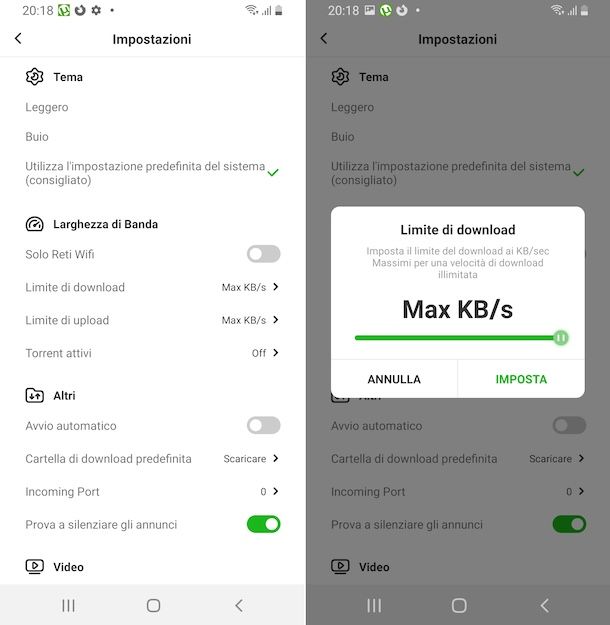
Infine, se fai uso di uTorrent su Android, ti informo che, sebbene sia meno comune da adoperare per il download di giochi e pur con qualche differenza rispetto al client per computer, soprattutto in termini di disponibilità di opzioni, qualche accorgimento per ottimizzare la velocità di download può comunque essere attuato.
Per cui, quello che puoi fare è provvedere a regolare i limiti relativi all’upload e al download e al numero di Torrent attivi. Per riuscirci, scarica sul tuo dispositivo l’app Speedtest di Ookla prelevandola dalla relativa sezione del Play Store (oppure da store alternativi), avviala, espandi il menu in basso con uno swipe su di esso dal fondo dello schermo verso l’alto, seleziona l’opzione KB/s in corrispondenza della voce Unità, dopodiché recati nuovamente sulla schermata principale dell’app e, assicurandoti che non ci siano download in corso sulla tua connessione, premi sul tasto Vai al centro.
Quando il test si conclude, visita direttamente da mobile il sito Internet di Azureus Calculator e compila il campo posto in corrispondenza della voce kiloByte/second con il valore di upload ottenuto usando l’app per lo speed test.
Successivamente, apri nuovamente l’app di uTorrent su Android, seleziona il tasto (☰) in alto a sinistra della schermata principale, poi la voce Impostazioni dal menu che compare e imposta i parametri qui sotto riportati sulla base dei valori ottenuti.
- Limite di downlad — imposta il valore più vicino a quello riportato in corrispondenza della voce kB/s max upload speed di Azureus Calculator.
- Limite di upload — imposta il valore più vicino a quello riportato in corrispondenza della voce kB/s max download speed di Azureus Calculator.
- Torrent attivi — imposta il valore più vicino a quello riportato in corrispondenza della voce Maximum number of connections per torrent di Azureus Calculator.
Per approfondimenti, potresti trovare utile consultare il mio tutorial su come usare uTorrent per Android.
ATTENZIONE: ti ricordo che scaricare abusivamente da Internet materiale protetto da diritto d’autore è illegale. Questa guida è stata scritta a puro scopo illustrativo, non è mia intenzione incentivare la pirateria, pertanto non mi assumo alcuna responsabilità su come tu possa usare le informazioni presenti nell’articolo.

Autore
Salvatore Aranzulla
Salvatore Aranzulla è il blogger e divulgatore informatico più letto in Italia. Noto per aver scoperto delle vulnerabilità nei siti di Google e Microsoft. Collabora con riviste di informatica e cura la rubrica tecnologica del quotidiano Il Messaggero. È il fondatore di Aranzulla.it, uno dei trenta siti più visitati d'Italia, nel quale risponde con semplicità a migliaia di dubbi di tipo informatico. Ha pubblicato per Mondadori e Mondadori Informatica.